小编教你win7系统如何打开多个excel窗口
- 王林转载
- 2023-07-21 13:45:172993浏览
有时在使用Excel表格时,我们需要同时处理多个文件。那么win7系统打开多个excel窗口怎么操作呢?相信很多小伙伴都不是很清楚,那么今天小编就来跟大家分享一下win7系统如何打开多个excel窗口,下面就让我们一起来学习一下吧!
win7系统打开多个excel窗口的方法:
1、打开软件,点击excel左上角的徽标,找到点击Excel选项。

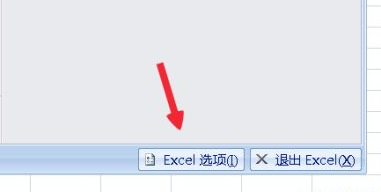
2、在Excel选项面板里点击高级。
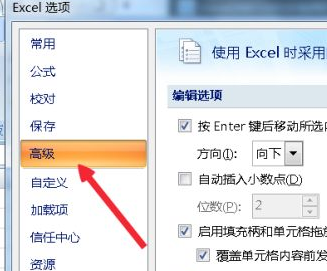
3、找到常规,勾选“忽略使用动态数据交换(DDE)的其他应用程序(O)”,点击确定。
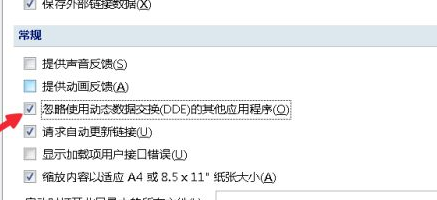
4、然后点击文档右上角的关闭按钮,关闭文档。
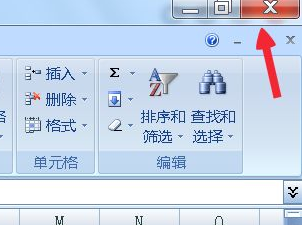
5、这个时候我们就可以分别打开不同的文档啦。

以上就是win7系统如何打开多个excel窗口的方法啦!希望能帮助到大家!
以上是小编教你win7系统如何打开多个excel窗口的详细内容。更多信息请关注PHP中文网其他相关文章!
声明:
本文转载于:windows7en.com。如有侵权,请联系admin@php.cn删除

